Реклама
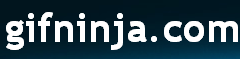 гифниња је веб локација која омогућава брзо и лако прављење анимираних гиф-а. Можете креирати анимирани гиф из појединачних слика или додавањем видео записа. гифниња такође вам нуди лијеп алат за подјелу анимираног гиф-а у одвојене слике.
гифниња је веб локација која омогућава брзо и лако прављење анимираних гиф-а. Можете креирати анимирани гиф из појединачних слика или додавањем видео записа. гифниња такође вам нуди лијеп алат за подјелу анимираног гиф-а у одвојене слике.
Претвори видео у анимирани гиф
Да бисте видео претворили у анимирани гиф, прво морате бити сигурни да ће видео бити што краћи. То можете учинити са једним од многих мрежни алати за уређивање видео записа 18 Онлине алати за уређивање, мешање и унапређење ваших видео записа Опширније или са Виндовс Мовие Макер (ако сте наравно на Виндовс-у). Према гифниња, видео датотека мора бити дугачка око 4 секунде, па бисте га требали покушати скратити на приближно ту дужину.
Након што уредите свој филм и смањите га на величину, посетите страницу на претворити свој видео у гиф. Кликните Претражите дугме, идите до где се налази ваша датотека и изаберите је. Ако желите, своју слику можете учинити доступном јавности и оценити је доступном. Затим само кликните на направи мој гиф!
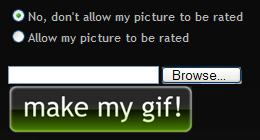
Направите анимиране гифове од слика
Ако имате низ слика које желите да анимирате, можете направите анимирани гиф из слика. Можете учитати датотеке појединачно (до пет) или их копирати и слати у једну датотеку. Ако их одлучите да отпремите као зип, мораћете да додате бројеве именима у редоследу анимације (цар1.јпг, цар2.јпг, цар3.јпг, итд. ¦).
Одабир датотеке (а) за учитавање у једнакој је мери као и преношење видео записа. Међутим, постоји додатна опција за подешавање брзине анимације. Постоји преглед анимираног пса који показује одабрану брзину. Али не брините, ако нисте задовољни брзином анимације након што је пребаците, можете је прилагодити касније.
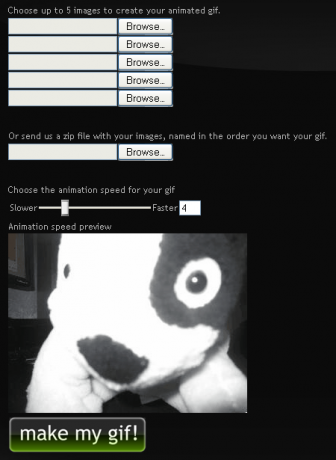
Након што кликнете на направи мој гиф! дугме, преусмерићете се на страницу за преглед. Страница за преглед омогућава вам да задржите слику онакву каква је, прилагодите брзину или започнете изнова. Једном када поставите анимацију на жељену брзину, кликните Да - фантастично је! да пређемо на следећи корак.
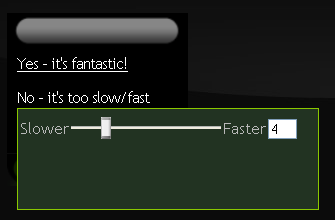
Након што одаберете жељену брзину за своју анимацију, изаберите назив датотеке за анимирани гиф. Опет, слику можете учинити јавно доступном ако желите. Такође можете да унесете назив датотеке за слику као и ознаке за помоћ другим људима да пронађу вашу слику. Након што све поставите на начин који желите, кликните на Саве гиф дугме.
Гифниња такође има супер функцију да [НО ЛОНГЕР ВОРКС] подели анимиране слике у одвојене слике. Само пренесите датотеку и кликните на подијели мој гиф! дугме. Појединачне слике ће се појавити тачно на страници. Такође можете да преузмете све слике одједном са зип датотеком коју је гефниња генерисала.
гифниња тешко да може олакшати креирање анимираних гиф-а на мрежи. Које друге бесплатне алате за мрежи и ван мреже користите за прављење анимираних гиф-а?
Ја сам прилично типичан штребер који сатима проводи испред монитора рачунара као и код куће. Такође уживам у састављању сјајних алата и направа.